Buenas compañeros, quería compartir con vosotros una publicación que realizó GaleAdelade (actualmente top 1 con Ana y top 2 con Soldado 76 según Overbuff).
Dicha publicación consiste en mejorar al máximo el aim (orientado a paridas competitivas, donde suele primar rendimiento). Aquí os dejo el link original:
Empezamos por los ajustes de vídeo.
Vamos a Opciones < Gráficos.
Ahora entramos en la configuración del panel de control de NVIDIA. Puede acceder simplemente haciendo clic con el botón derecho en cualquier lugar de su escritorio (sin pestañas abiertas). Después seleccionamos la tarea Configuración 3D < Controlar la configuración 3D. Ahí, vamos a la pestaña Configuración de programa, seleccionamos Overwatch para personalizarla e introducimos los parámetros que os adjunto a continuación.
El siguiente paso sería descargar el programa MarkC Mouse Fix. Obtendremos un archivo WinRAR. Ahí seleccionaremos la carpeta que coincida con el Windows que tenemos operativo en nuestro ordenador y descargaremos la entrada de registro que coincida con nuestro tamaño de texto y otros elementos de la pantalla (la escala suele venir al 100 % de manera predeterminada. Para averiguar la que tenéis clicáis en Panel de control < Todos los elementos de Panel de control < Pantalla), ejecutamos y listo.
Por último, necesitaríamos abrir el Administrador de tareas de Windows (Ctrl + Alt+ Supr), seleccionar la pestaña de procesos y, con el Overwatch ejecutado, hacer clic derecho y establecer prioridad en alta (por defecto viene en normal).
(Mi único problema o duda aquí es que parece que tengo que repetir lo de establecer la prioridad siempre que apago el ordenador y vuelvo).
Otro consejo sería que siempre que juguéis, tratad, en la medida de lo posible, de tener cualquier pestaña cerrada, yo cierro hasta el lanzador de Battle.net.
Y ahora, mi opinión. Después de todos estos ajustes, sí, el cambio para mí ha sido abismal, se nota que el recorrido de la mira va muchísimo más fluido.
No os explico el porqué de cada cosa debido a que no soy un entendido en la materia y la página traducida con el traductor de Google deja mucho que desear.
Cualquier duda trataré de responderla y… ¡que no se os olvide contarme vuestra experiencia!
P. D.: Alguno se dará cuenta de que al cambiar las opciones gráficas al mínimo, una vez salga del juego y vuelva a entrar, o haya una actualización de NVIDIA (estamos hablando de NVIDIA GeForce Experience); esos gráficos volverán a los valores óptimos que concuerden con sus respectivas tarjetas gráficas. ¿Solución? Desactiven la opción de Juego optimizado. Lo comento por que hasta que descubrí el porqué pasaba esto, fue todo un quebradero de cabeza.










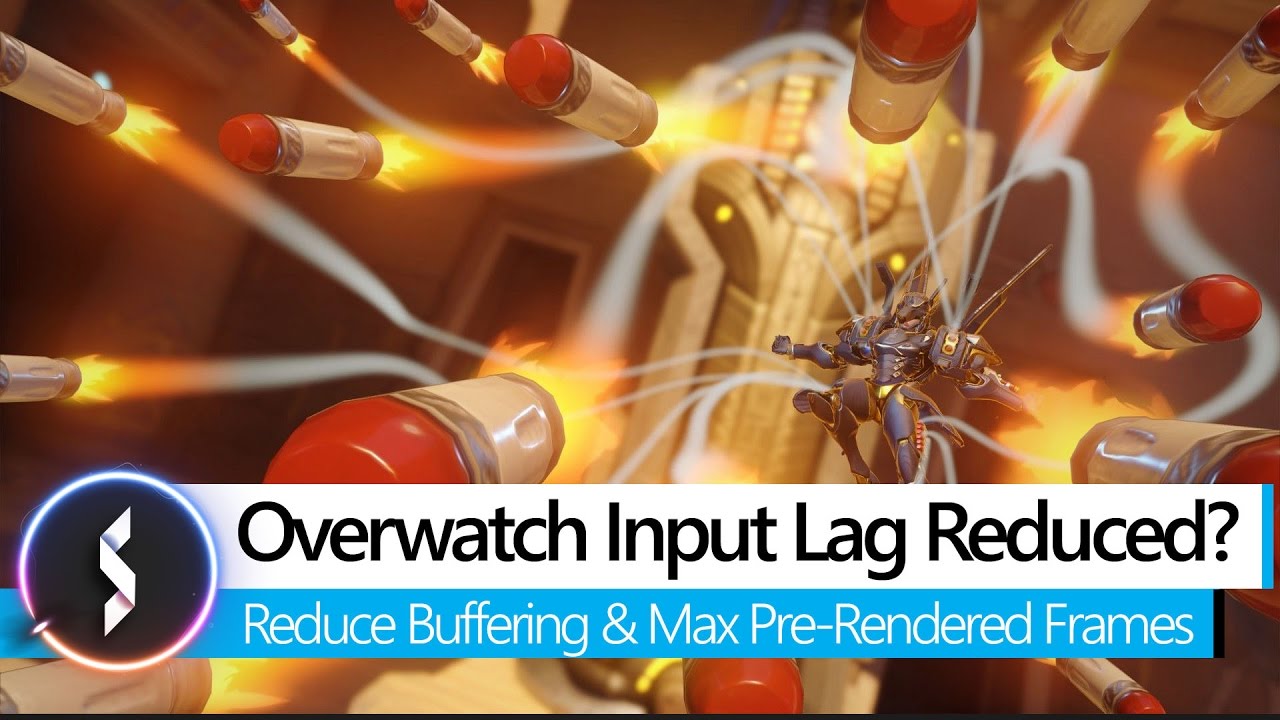


 h-ttps://jscalc.io/calc/vqOrqXRpMgmwb8tV
h-ttps://jscalc.io/calc/vqOrqXRpMgmwb8tV